Assistir filmes e séries em plataformas de streaming como a Netflix e Amazon Prime Vídeo virou uma febre. Todo mundo quer uma série para maratonar e chamar de sua, não é mesmo? Mas se você não tem uma TV Smart em casa isso pode ser um problema, porém é fácil de resolver se você sabe como configurar Chromecast.
Esse aparelho é uma ótima opção para transformar uma TV antiga em um televisor Smart e conectado com a rede. Com o Chromecast você não vai mais precisar se limitar a telas menores de celulares, tablets e computadores para assistir aos seus seriados.
Instalar e configurar o aparelho é simples e vamos te mostrar como fazer. Acompanhe este conteúdo que preparamos e fique fera em como configurar Chromecast!
Leia também: Saiba como medir a velocidade da sua internet em casa
O que é Chromecast?
Antes de ensinarmos como configurar Chromecast na sua casa, vamos falar um pouquinho deste aparelho que veio para inovar aquelas TVs ultrapassadas. Ele foi desenvolvido pelo Google e transforma uma TV em um dispositivo Smart. Desta forma, qualquer televisor com entrada HDMI passa a transmitir conteúdos do seu celular, tablet ou PC.
No mercado desde 2013, o Chromecast é um dos produtos mais populares e acessíveis que o Google vende no país. Se você ainda não conhece esse dispositivo, ele é um pouco maior que um pendrive e conta com uma interface inteligente. Com uma conexão Wi-Fi e o uso do Chromecast, a sua TV ganha um “portal inteligente” capaz de receber conteúdos espelhados do celular através de aplicativos compatíveis, por exemplo.
Em resumo, o funcionamento do Chromecast acontece devido à tecnologia Google Cast, semelhante ao Miracast. E, além de uma rede de internet, precisa estar conectado à entrada de USB da TV para funcionar.
O que precisa para usar um Chromecast
É importante que alguns requisitos sejam cumpridos antes de você saber como configurar Chromecast na TV. Entre eles:
- Ter uma TV com entrada HDMI, para imagens de alta definição;
- Ter uma boa conexão de Wi-Fi;
- Adquirir um dos modelos do Chromecast;
- Possuir uma conta do Google (gmail);
- Ter a versão mais recente do aplicativo Google Home.
Passo a passo de como configurar Chromecast
É muito rápido e fácil instalar o Chromecast! Com o app do Google Home, disponível para versões de Android 4.4 ou superior e iOS 9.1 e superior. Você pode configurar tudo pelo seu celular, tablet ou computador, que tenha navegador Chrome (Mac OS X 10.9 e superior, Windows 7 e superior, dispositivos com Chrome OS).
Confira agora como fazer o seu Chromecast funcionar na TV:
- Conecte o aparelho à TV usando o HDMI;
- Instale a fonte de energia usando o USB da própria TV;
- Agora baixe o aplicativo Google Home no seu celular ou tablet;
- Após instalar o aplicativo, conecte-se à mesma rede Wi-Fi que pretende usar a TV;
- Dentro do Google Home clique no ícone de “+” no canto superior esquerdo, procure pelo card do seu Chromecast. Clique em “Configurar dispositivo” para prosseguir;
- Selecione o item “Novos dispositivos”.
- Escolha uma casa já configurada no app ou adicione uma outra. Clique em “Próxima” no canto inferior direito;
- Confirme a conta do Google que usará no Chromecast ou pule essa etapa e deixe para depois;
- Agora confirme o código que aparece para identificar a TV no aplicativo do seu celular. Confira se realmente é o mesmo código para ambos;
- Siga os últimos passos que aparecem até chegar à tela final. Aparecerá a mensagem informando que o dispositivo foi configurado. Clique em “Continuar” no canto inferior direito;
- Na página inicial do Google Home verifique se o ícone do seu dispositivo está sendo exibido.
Feito esse passo a passo a sua TV estará pronta para rodar Netflix, Youtube, Amazon e muito mais! Qualquer aplicativo compatível com o Chromecast pode ser acessado. O seu tablet ou celular vão funcionar, nesse caso, como se fossem um controle remoto. Bacana, né?
Leia também: Como colocar internet na TV: aprenda 5 formas de conectar
Aprenda como transmitir vídeos para a TV com o Chromecast
Viu como é fácil configurar Chromecast na TV? O aplicativo do Google é superintuitivo e simples de manusear. Agora antes de finalizarmos este conteúdo vamos te ajudar com mais um passo a passo de como transmitir vídeos para a TV usando o Chromecast. Também não tem mistério e você vai conseguir tirar de letra! Veja como fazer:
- Primeiro abra um aplicativo compatível com Chromecast;
- Procure o botão “Transmitir”. É um retângulo com sinal de Wi-Fi na base;
- Toque no dispositivo de Chromecast e quando a conexão for estabelecida, o botão “Transmitir” mudará de cor;
- Quando você quiser parar a a transmissão é só tocar no botão “Transmitir” e depois em “Desconectar”.
É importante que você saiba que se tiver duas ou mais redes Wi-Fi, o celular ou tablet poderá alternar automaticamente entre as redes. Isso vai depender da intensidade do sinal e, por conta disso, talvez não seja possível ver o botão “Transmitir”. Para resolver essa troca automática, você precisa mudar as configurações de Wi-Fi no celular e optar por “esquecer” as outras redes.
Leia também: Streaming Amazon Prime: veja o que é!
Viu como configurar Chromecast é fácil?
Agora aproveite para compartilhar este passo a passo com os seus amigos. E continue nos acompanhando nosso site para ficar por dentro de todas as novidades do mundo da tecnologia!